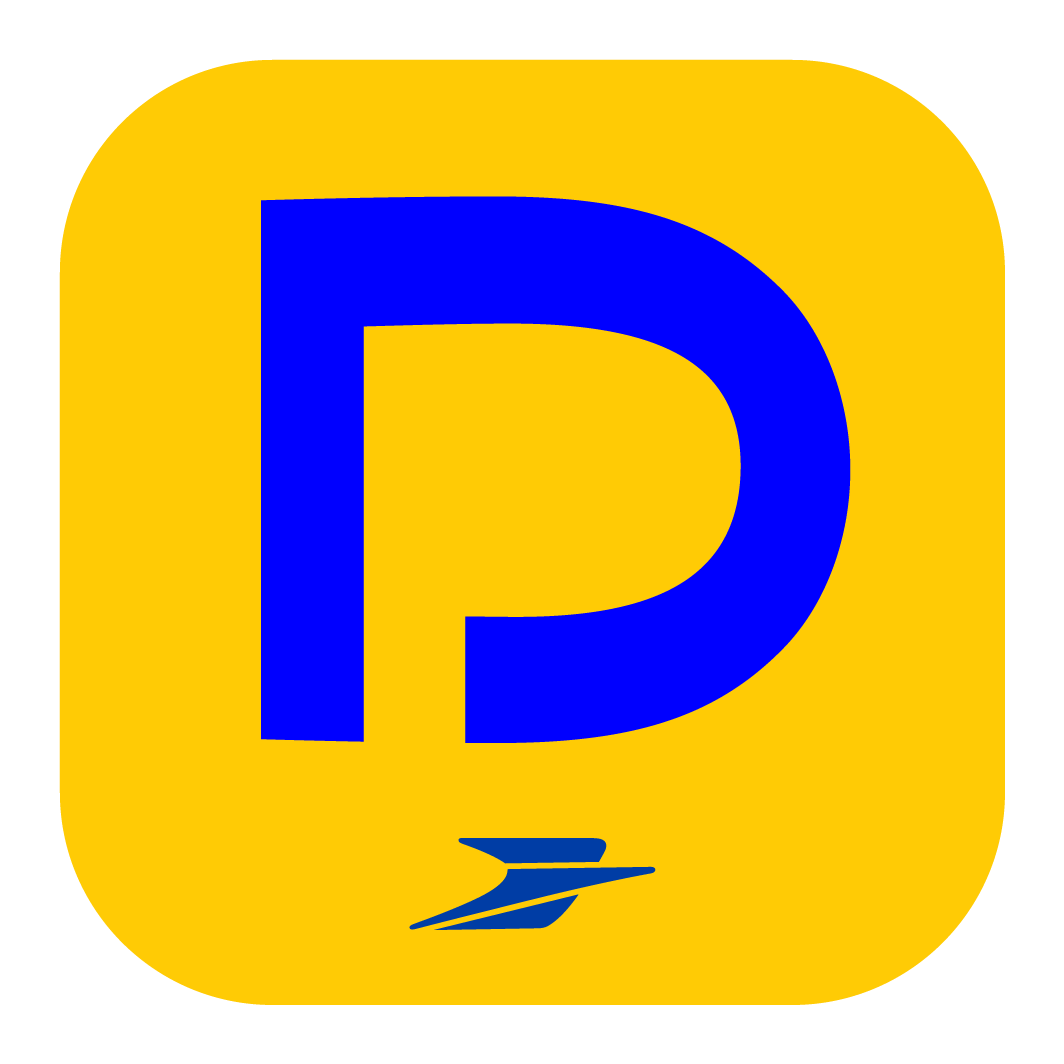Vous êtes un RH ou une entreprise partenaire ? Accéder à l'aide dédiée
- Une fois connecté à Digiposte, cliquez en haut à droite sur votre profil et allez dans Paramètres > Gestion des comptes > Transférer votre Digiposte.
- Cliquez sur Démarrer.
- Dans la partie Transférer votre Digiposte, cliquez sur "Démarrer" et suivez les étapes. Après la validation du transfert, le Digiposte à transférer sera clôturé dans un délai de 24h.
- Saisissez l'adresse e-mail de connexion du Digiposte sur lequel vous voulez transférer vos données.
- Pour finaliser ce transfert, connectez-vous au Digiposte sur lequel vous voulez transférer vos données.
- Une fois connecté au Digiposte sur lequel vous voulez transférer vos données, vous devez accepter le transfert. Pour cela, saisissez l’adresse e-mail de votre Digiposte à transférer. Une fois le transfert effectué, vous allez être informé du détail des données importées. NB : Votre ancien Digiposte ne sera alors plus accessible.
- Une fois dans votre second coffre, une pop-in s’affiche pour accepter le transfert. Afin de confirmer et sécuriser le transfert, indiquez l’adresse mail du premier coffre, et cliquez sur « J’accepte ».
- C’est terminé ! Vos données ont bien été récupérées et transférées sur le coffre de destination. Le premier coffre n’est plus accessible. Cliquez sur Terminer.
Peut-on fusionner plusieurs coffres Digiposte ?
Si vous avez deux coffres, vous avez la possibilité de les fusionner (via le site web uniquement).
NB : Pour effectuer le transfert, vous devez avoir accès à vos deux coffres.
Première étape :
(sur le coffre à transférer)
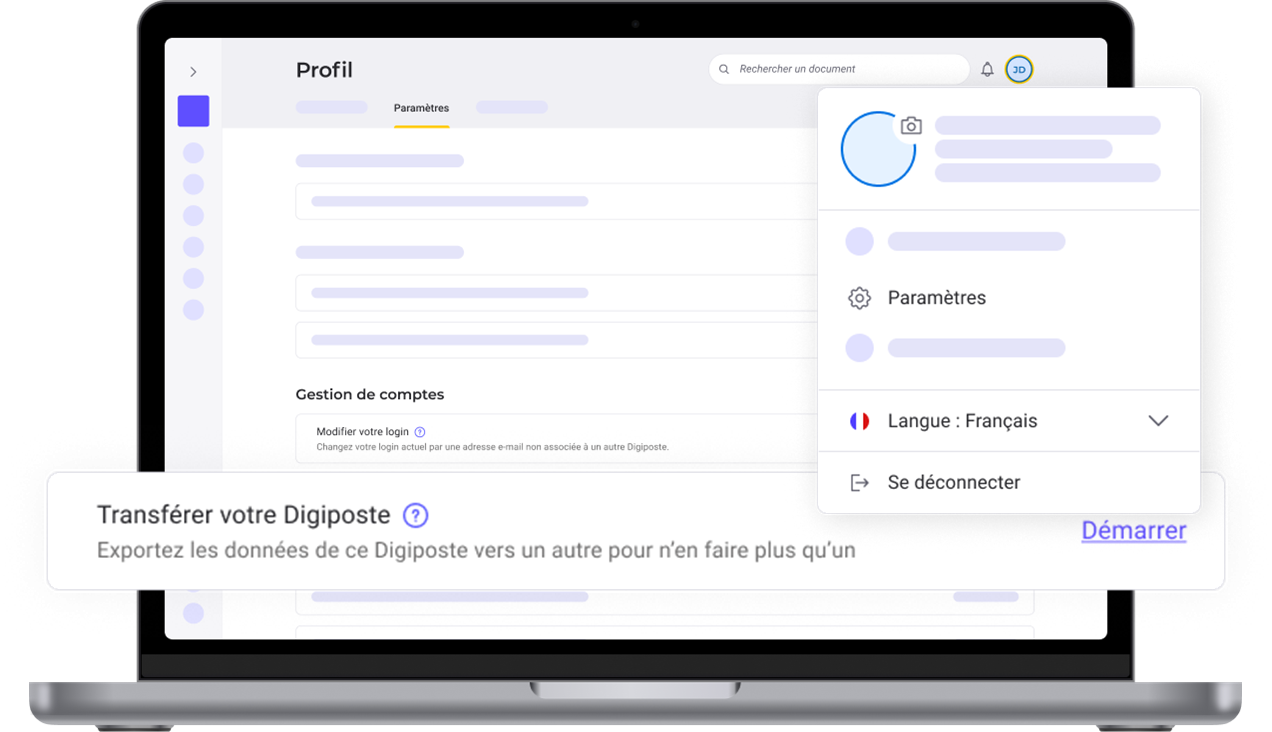
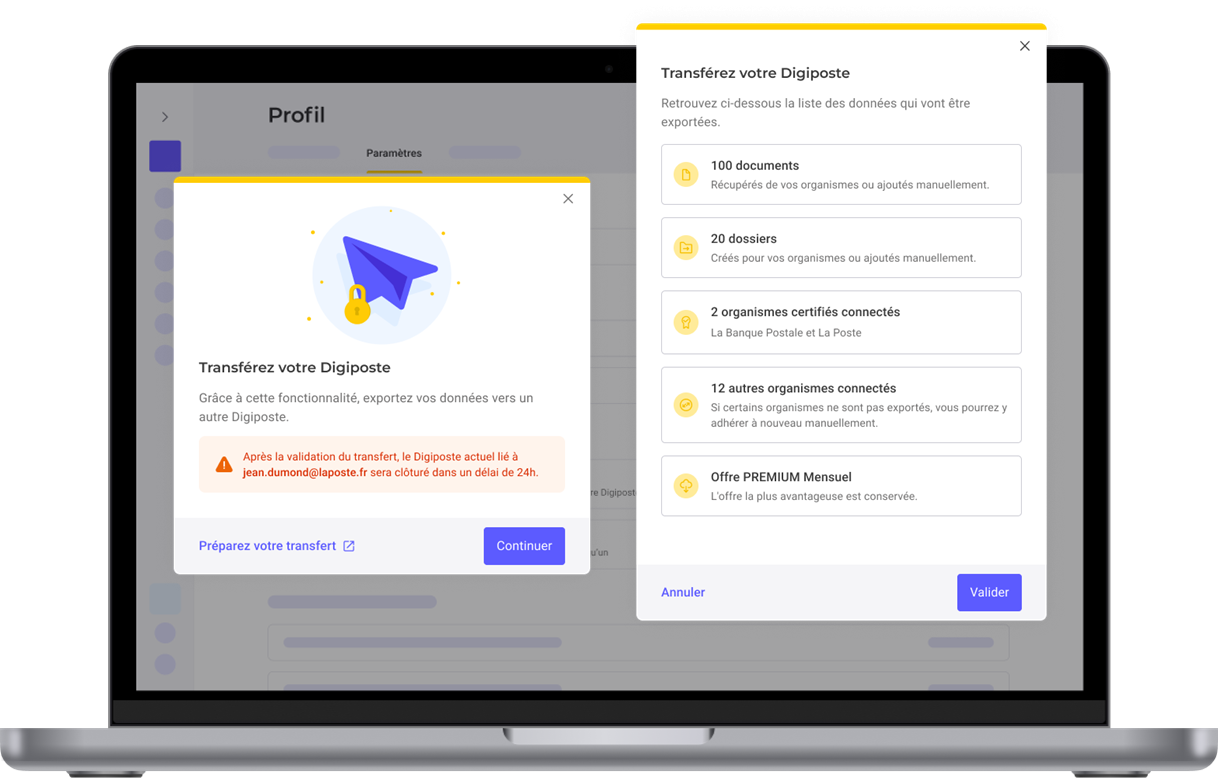
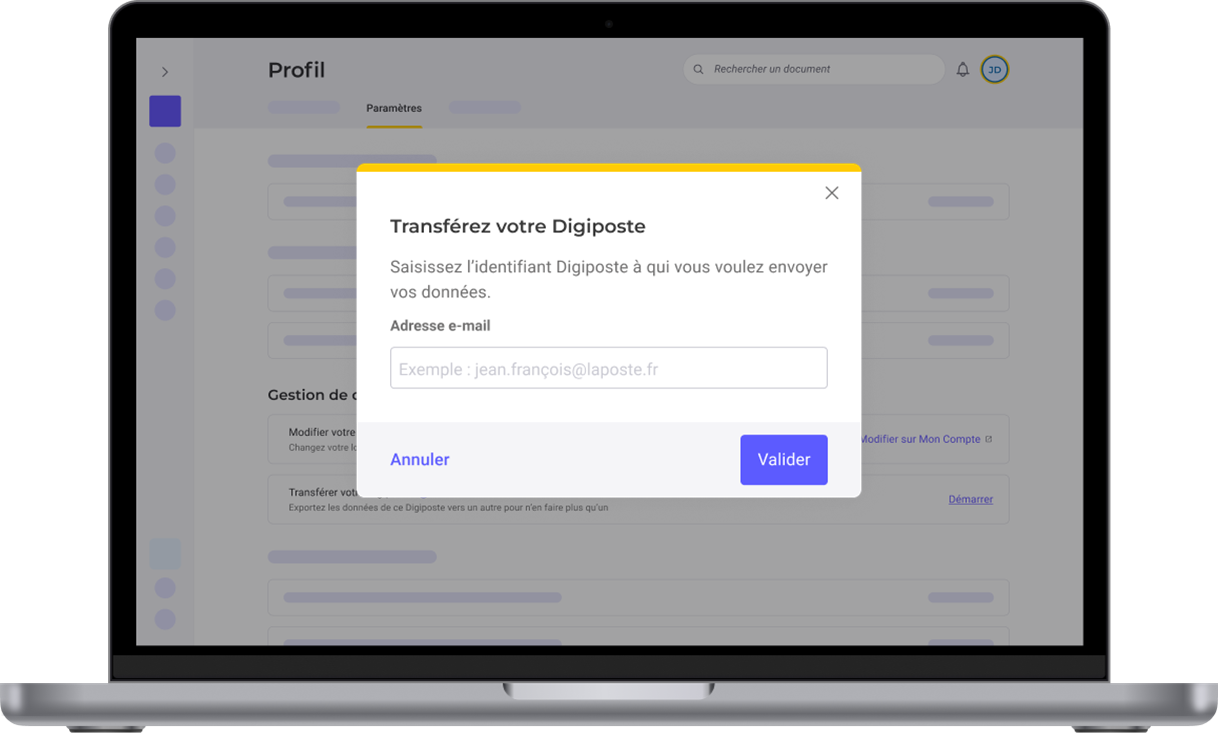
Important : Vous disposez d’une heure pour finaliser le transfert.
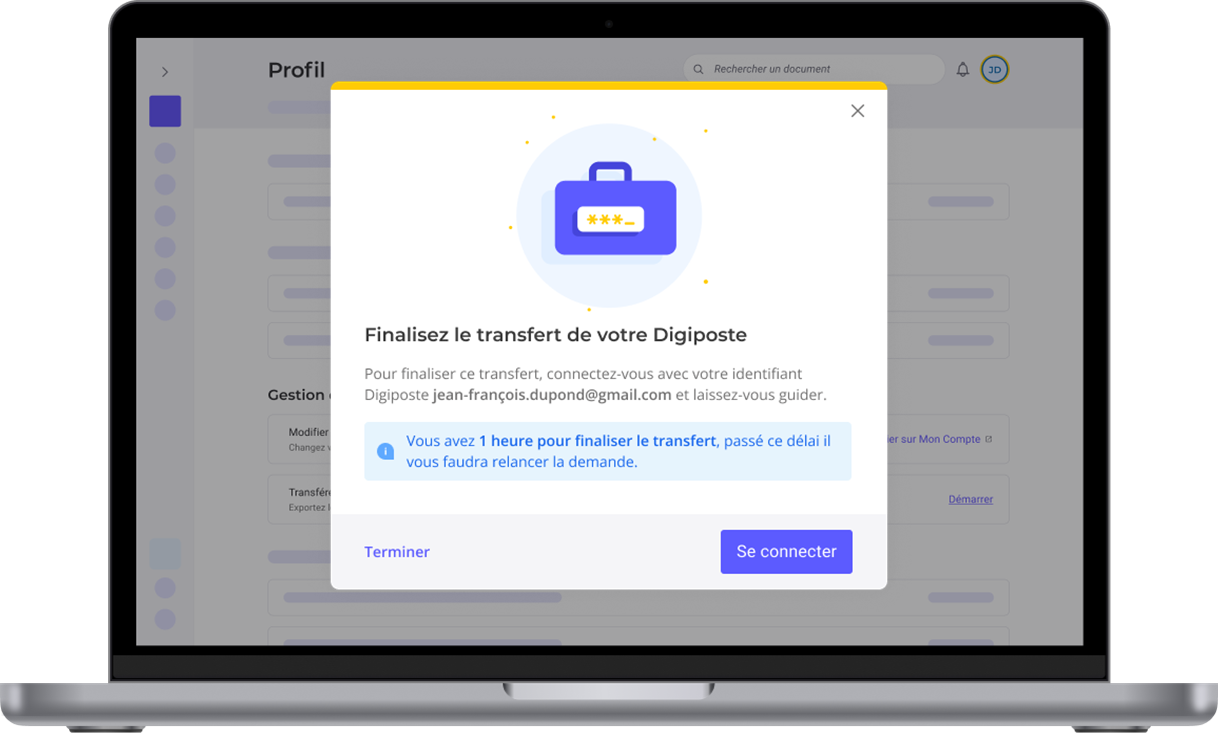
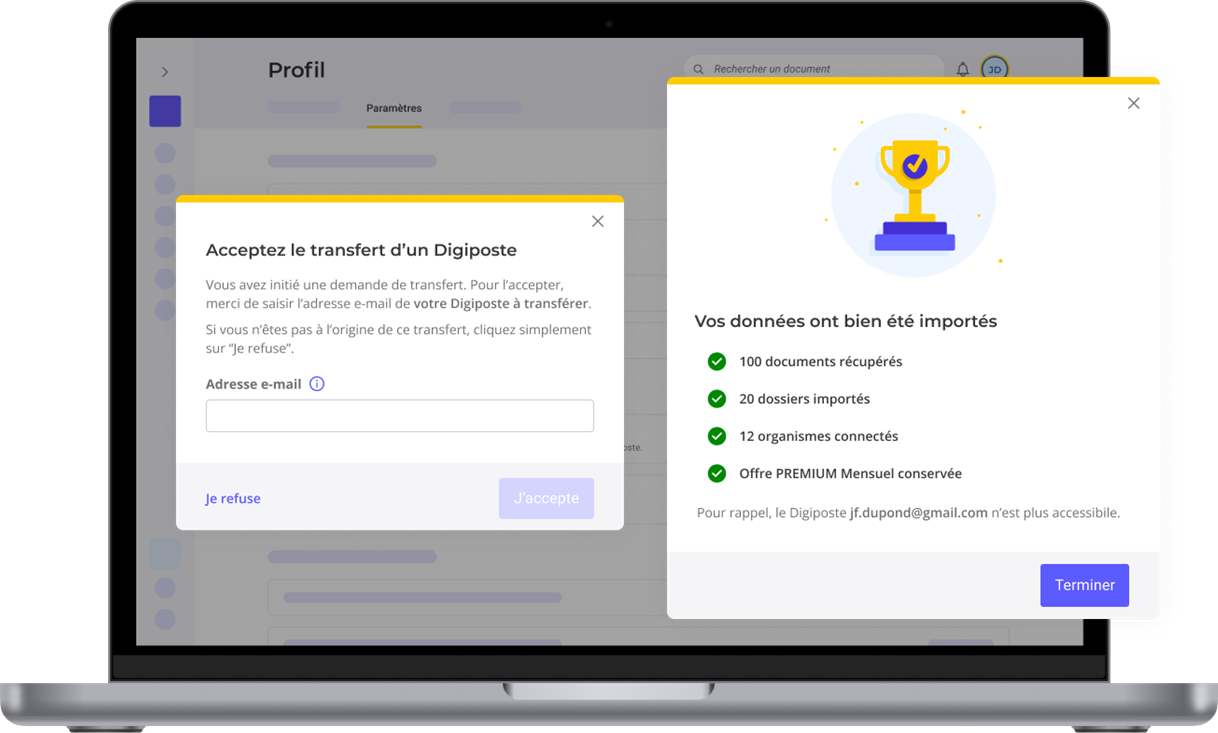
Pour information : L'offre la plus avantageuse est conservée, et vous retrouvez l'ensemble de vos documents dans un seul coffre.
Pour télécharger le PDF cliquez ci-dessous :